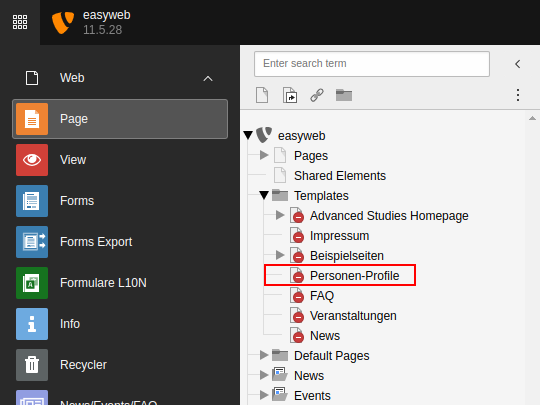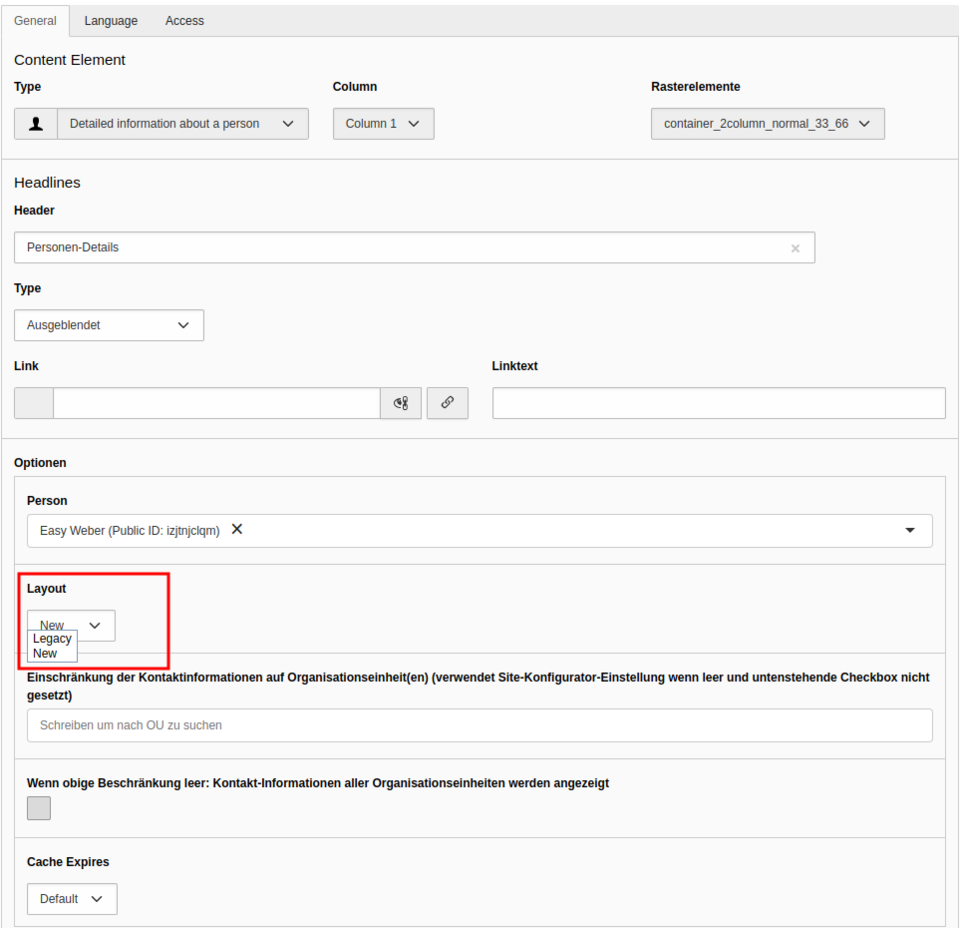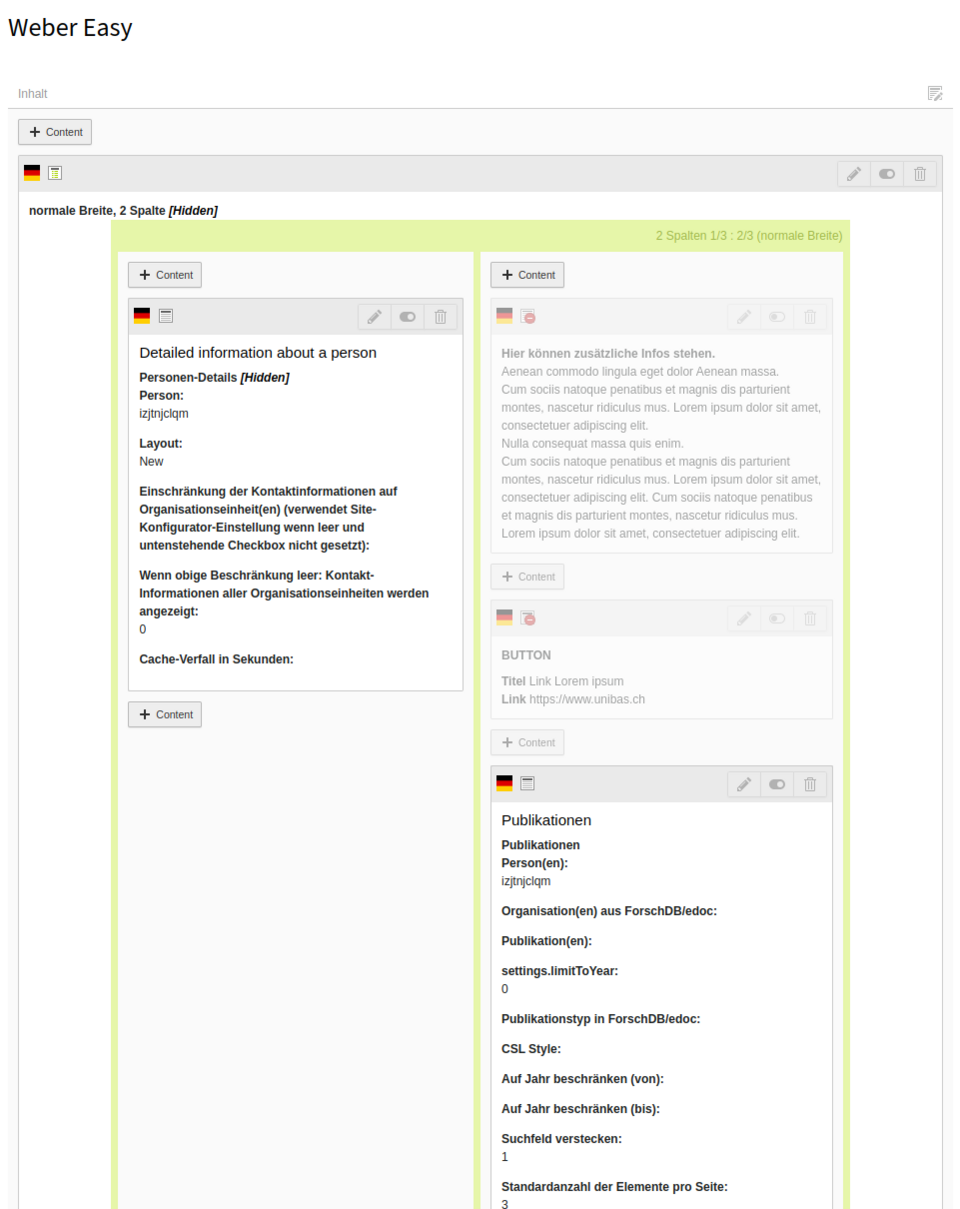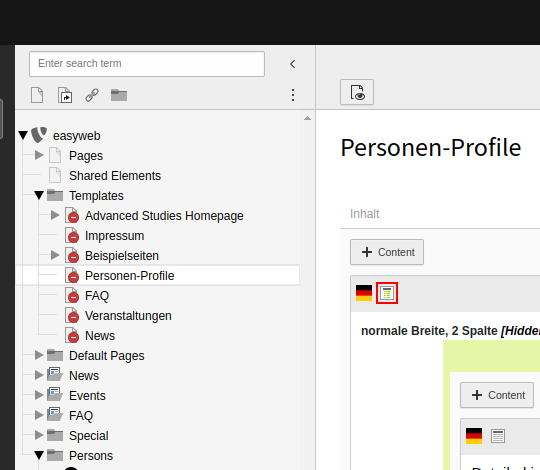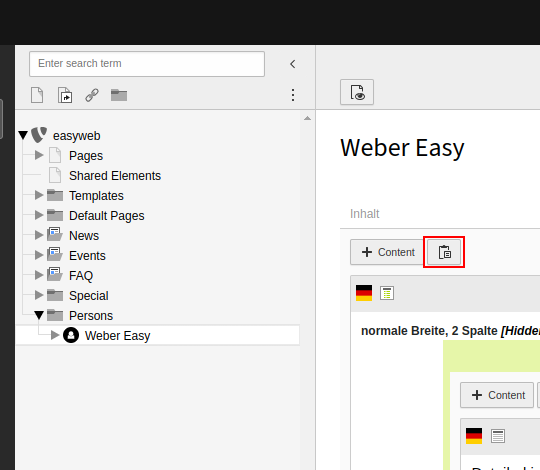Das Personen-Profil
Damit über die gesamte Website alle Profilseiten nach dem gleichen Standard angezeigt werden, wurde das Profilseiten-Template eingeführt. Dieses kann pro Instanz individuell angepasst werden. Die Profilseite kann nach dem Erstellen mit dem Template individuell ergänzt werden.
Inhalt
- Profilseiten-Template
- Update der Profilseiten
Profilseiten-Template
Funktionsweise des Templates
Mit dem easyWeb standard Release 1.1.19 wird eine Änderung im Standardlayout der persönlichen Profilseiten ausgerollt. Neue Profilseiten werden wie gewohnt angelegt, sobald Sie das Inhaltselement Personenlisten verwenden (siehe dazu auch Personenlisten und Profilseiten erstellen). Die Profilseiten sind anschliessend im Personen-Ordner im Backend sichtbar. Die neuen Profilseiten werden als Kopie eines Layout-Templates angelegt. Bestehende Profilseiten werden nicht geändert und müssen bei Bedarf selbst angepasst werden (siehe dazu Update der Profilseiten weiter unten).
Bisher bestanden die Inhalte der Profilseite lediglich aus dem Element Personen-Details. Durch das Template erhalten alle Personen auf Ihrer Instanz ein einheitliches, anpassbares Layout. Dieses umfasst auch Datenquellen wie das Publikations- und Projektmodul. Zusätzliche Unterseiten, sowie die Anpassung einer einzelnen Seite durch die jeweilige Person oder den Redakteur sind dabei weiterhin möglich.
Die Vorlage Personen-Profile befindet sich im Seitenbaum im Ordner Templates. Grundsätzlich werden alle neu angelegten Profilseiten als Kopie dieses Templates erzeugt. Dabei werden die drei modularen Inhaltselemente "Personen-Details", "Publikationen" und "Projekte" mit der Zuordnung zur neuen Person ersetzt. Hat eine Person in UNIverse keine Publikationen und/oder Projekte hinterlegt, so wird das betreffende Inhaltselement automatisch für diese Person ausgeblendet.
Wichtig
Falls Sie das neue Layout auf alle bestehenden Profilseiten ausspielen wollen, sollten Sie zuerst das Template Ihren Wünschen entsprechend anpassen (siehe nächster Abschnitt) und anschliessend ein Update all Ihrer Profilseiten durchführen.
Falls Sie als Site-Admin bzw. Person Editor nicht wünschen, dass ab dem Release 1.1.19 neue Profilseiten (z.B. diejenigen neuer Mitarbeiter) mit dem neuen Template erzeugt werden, lesen Sie weiter unten den Abschnitt Verwenden des alten Layouts.
Anpassung des Templates
Als Person Editor sowie als Site-Admin haben Sie die Möglichkeit, allgemeine Anpassungen am Template vorzunehmen. So können Sie beispielsweise für Publikationen einen anderen Zitierstil wählen oder ein allgemeines Text-/Media-Element mit Kontaktangaben z.B. zum Sekretariat hinterlegen. Diese Änderungen sind grundsätzlich für alle Profilseiten gültig.
Bitte beachten Sie, dass die Änderungen ohne ein Update der bestehenden Profilseiten (siehe unten) nur auf nach der Template-Änderung neu angelegten Profilseiten sichtbar werden. Sie können mittels Template-Anpassungen keine direkten Änderungen am Aussehen bestehender Profilseiten durchführen. Um die Änderungen auf bestehende Profilseiten auszuspielen, müssen Sie ein Update durchführen.
Durch das Anlegen versteckter Inhaltselemente können Sie ihren Redakteuren und Benutzern auch Vorlagen für mögliche Inhalte der Profilseite (z.B. ein Curriculum Vitae) zur Verfügung stellen. Diese können dann aktiviert und angepasst werden. Zwei Beispiele hierfür befinden sich bereits im Template (Inhaltselemente "Hier können zusätzliche Infos stehen" und "Curriculum Vitae"). Das erste Element, mit den zusätzlichen Infos, könnten Sie beispielsweise aktivieren, sodass für alle Profilseiten der gleiche Text gilt, während Sie das "Curriculum Vitae"-Element ausgeblendet lassen. So kann es für jede Profilseite einzeln angepasst werden, bevor es aktiviert wird.
Verwenden des alten Layouts
Das alte Layout steht Ihnen weiterhin zur Verfügung, falls Sie mit dem Release 1.1.19 (zunächst) keine Anpassung des Aussehens Ihrer Profilseiten wünschen. Alle bereits erzeugten Profilseiten verbleiben ohnehin im alten Layout, bis Sie ein Update durchführen. Um neue Profilseiten weiterhin mit dem alten Layout anzulegen, gehen Sie wie folgt vor:
- Klicken Sie im Template auf das Bearbeiten-Icon für das Inhaltselement Personen-Details.
- Wechseln Sie im Dropdown-Menü unter Layout auf den Wert Legacy; anschliessend Speichern und Schliessen.
- Legen Sie ein neues Rasterelement im Einspalten-Modus an.
- Verschieben Sie das "Personen-Details"-Inhaltselement in das neue einspaltige Rasterelement.
- Deaktivieren (verstecken) Sie das mehrspaltige Rasterelement mit den anderen Modulen. Dieses wird somit nicht mehr angezeigt.
Hinweis: Löschen Sie die nicht mehr benötigten Raster- und Inhaltselemente im Template nicht vollständig, da Sie diese ansonsten bei einem späteren Umstieg auf das neue Layout neu aufbauen müssten.
Update der Profilseiten
Verhalten bestehender Profilseiten
Bestehende Profilseiten ändern sich nicht automatisch, sobald ein neues Template zur Verfügung steht oder Sie Änderungen an diesem durchführen. Dieses Verhalten wurde so umgesetzt, da bei einem automatischen Update ansonsten mögliche Änderungen an bestehenden Profilseiten überschrieben und Unterseiten gelöscht würden. Auf vielen Instanzen sind die Personenseiten jedoch bereits mit umfangreichen Inhalten befüllt. Ein manuelles Update dieser Profilseiten durch die Person Editor und Site-Admins ist notwendig.
Wichtig: Stellen Sie sicher, dass Sie Ihre gewünschten Änderungen am Template durchgeführt haben, bevor Sie das Update durch Löschen durchführen, da Sie diesen Prozess ansonsten bei der Änderung des Templates wiederholen müssen.
Update des Layouts
Manuell gelöschte Profile werden beim erneuten Generieren neu generiert. Das bedeutet, dass manuell gelöschte Profile beim erneuten Generieren auf dem Template aufbauen und allfällige Änderungen in Bezug auf Layout und Inhalt verloren gehen. Wenn Sie das Layout des Personen-Profiles wechseln, bzw. updaten möchten, ohne dass Ihre Änderungen verloren gehen, gehen Sie wie folgt vor:
Dasselbe Vorgehen empfehlen wir für den Fall, dass ein automatisch gelöschtes Profil aus dem Papierkorb wiederhergestellt wurde und damit das alte Layout beibehalten wurde.
- Navigieren Sie im Seitenbaum zum Ordner "Templates" und öffnen Sie darin die Page "Personen-Profile".
- Kopieren Sie aus dieser Page das komplette, mehrspaltige Gridelement, indem Sie oben links auf das Rastericon klicken und im Kontextmenü "Kopieren" auswählen. Wichtig: Nicht die Page kopieren, sondern den Inhalt der Page.
- Navigieren Sie im Seitenbaum zur Personenseite, für die Sie das Update durchführen möchten und öffnen Sie diese.
- Wählen Sie hier das Klemmbrett-Icon oben links neben dem Button "Content" und wählen Sie danach "Paste into this column".
- Ersetzen Sie in den drei Inhaltselementen "Personen-Details", "Publikationen" und "Projekte" jeweils die Dummy-Person "Easy Weber (izjznjclqm)" unter "Options" durch die jeweilige Person, deren Profilseite Sie gerade bearbeiten.
- Ersetzen Sie in den zwei Inhaltselementen "Publikationen" und "Projekte" die Dummy-Links "Alle Publikationen" und "Alle Projekte" unter "Link" (Bereich "Header") durch die jeweilige Unterseite der Person, deren Profilseite Sie gerade bearbeiten. Benutzen Sie dafür die Eingabe-Hilfe neben dem Eingabefeld (siehe Bild) oder geben Sie die ID der Page ein.
- Schliessen Sie die Änderungen jeweils mit "Speichern und Schliessen" ab.
- Transferieren Sie allfällig vorhandene bereits bestehende Inhaltselemente in das neue Rasterelement.
- Löschen Sie alle alten Raster- und Inhaltelemente, die Sie nun nicht mehr benötigen.
Nun wird das Personen-Profil im entsprechenden Layout angezeigt.